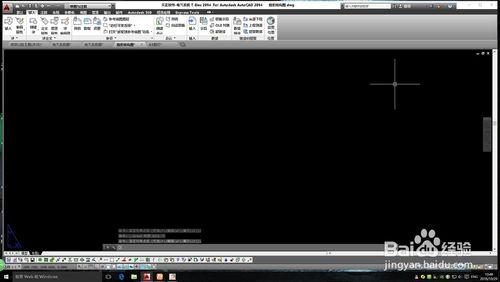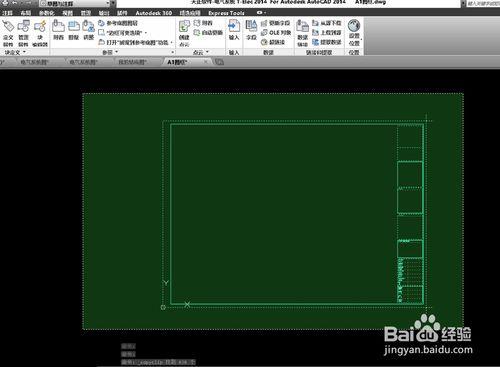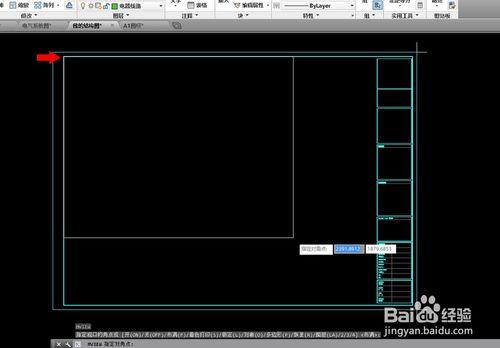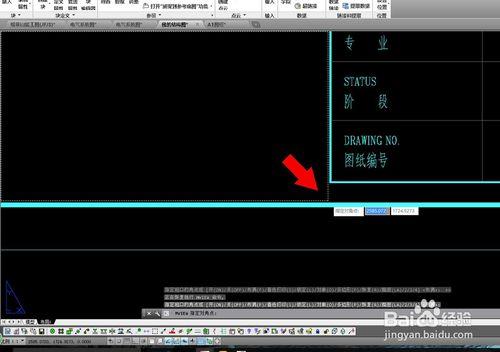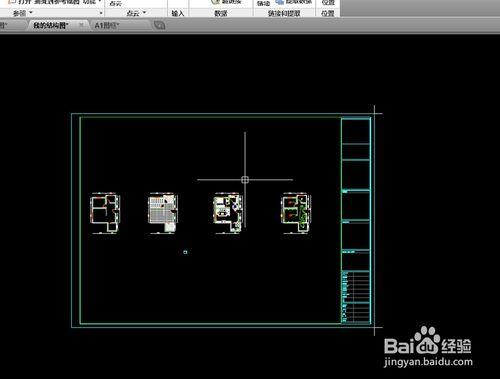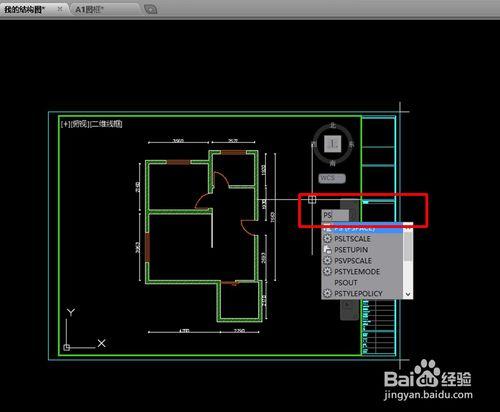佈局是CAD裡面的一個功能,通常用來排版和列印,很多小夥伴都不是很清楚佈局到底怎麼用,下面小編就教大家佈局的應用方法。(這裡用CAD2014舉例)
工具/原料
CAD2014
方法/步驟
首先來講一下佈局的原理,佈局是什麼?其實很簡單,假如我們在模型空間裡面畫的圖是“蘋果香蕉”的話,那佈局就是“蓋在蘋果香蕉上面的一塊布”,我們在這塊布上面挖一個洞,透過這個洞看下面的“蘋果香蕉”,我們可以通過移動“布”來決定到底看“蘋果”還是“香蕉”,還是一起都看,或者挖兩個甚至N個洞來同時觀察好多的“蘋果香蕉”,都是可以通過佈局來實現的。
首先開啟CAD2014,進入 設定 選項,如圖所示找到 佈局元素,把“顯示可列印區域”和“顯示圖紙背景”的小勾去掉。
然後開啟 顏色 選項,把 圖紙佈局 的背景顏色改為 黑 色,這樣方便我們看的清楚。
近下來我們開啟一套圖紙,由幾個不同的模型組成
然後我們開啟這套圖紙的 佈局,發現裡面空空如也。
然後我們新建一個檔案,做好自己需要的圖框。(如果不需要圖框的請忽視這幾步)
做好圖框後,用滑鼠 全選,然後 Ctrl+c 複製
然後進入我們的圖紙——佈局裡面,Ctrl+v 貼上,這樣圖框就複製到圖紙佈局裡面來了。(如果有儲存好的圖框模型,可以點選“插入——附著”到佈局)
如圖所示,點選"MV+空格“,這是“挖洞”的快捷鍵
如題所示,沿著圖框的邊緣用滑鼠“挖”出一個“洞”來。(不需要圖框的,根據自己需要挖洞)
這時候我們發現,我們可以透過這個“洞”看到裡面的模型了
如圖所示,在洞內“雙擊滑鼠進入模型編輯模式,滾動滑輪調整到自己想要表現的模型”
我們如何調整自己想要的圖紙比例呢,用快捷鍵Z就可以了,假如我們想表現如圖所示的這個模型,比例1:25的話,就拖到這個模型處,點選z-空格,然後輸入“1/25xp”,然後點選空格,圖紙就縮放成了1:25的比例
編輯好後,點選“ps”可以退出“模型編輯模式”
然後我們用“複製”命令可以複製出很多圖框(或者洞)來,再依次編輯成我們想要表現的模型就行了,這樣列印就方便多了
我們還可以利用佈局+圖層,在佈局空間畫圖,可以自行調整視口的顯示,也是很方便的,這裡小編就不列舉了,大家學會了嗎~~